애드센스를 승인을 받은 다음에는 본인의 블로그 글에 광고를 게재할 수 있는데 방법에는 자동 광고와 수동 광고가 있습니다. 자동 광고는 별도의 게재 없이 자동으로 광고를 게재해주기 때문에 편한 점은 있지만 원하지 않는 곳에 배치가 될 수 있는 단점이 있습니다. 그에 반해 수동 광고는 자동 광고에 비해 번거롭긴 하지만 원하는 위치에 광고를 게재할 수 있다는 장점이 있습니다. 단 수동 광고는 나중에 문제점이 발견돼서 수정을 해야 할 때는 글 한 개 한 개를 일일이 바꿔야 한다는 점이 있습니다. 전에 구글 애드센스 자동 광고 넣는 법에 이어 이번에는 구글 애드센스 수동 광고 넣는 법을 알아보도록 하겠습니다.
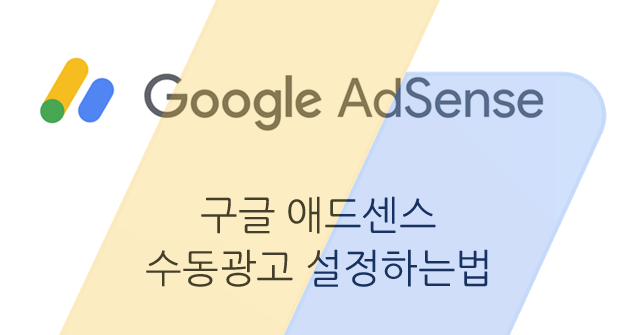
구글 애드센스 페이지에서 광고 코드를 생성해서 코드 복사를 하고 글쓰기 페이지 html모드에서 코드를 원하는 곳에 붙여주는 방식입니다.
1. 구글 애드센스 페이지에 들어갑니다.
2. 왼쪽 메뉴에 광고--> 개요 클릭합니다.
3. 오른쪽에 탭 2번째 광고 단위 기준을 클릭하고 신규 광고 단위 만들기에서 디스플레이 광고를 선택합니다.
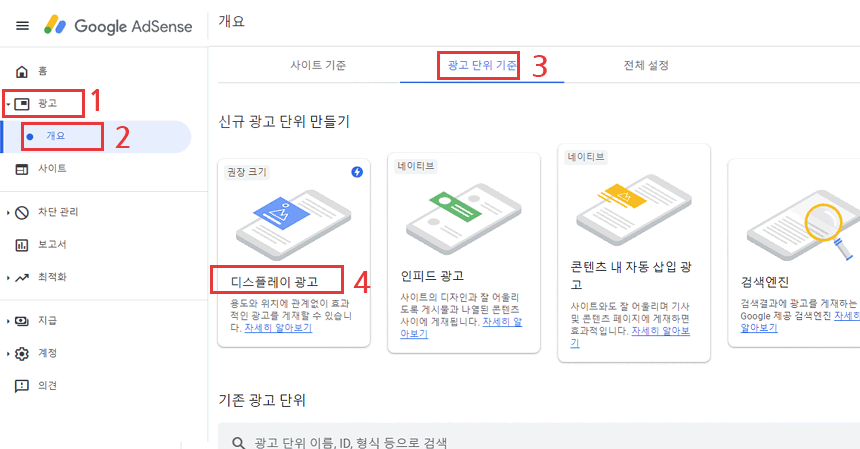
1. 광고 단위 이름을 지정합니다.
2. 사각형 선택합니다.
3. 오른쪽 광고 크기는 반응형을 선택합니다.
4. 만들기를 눌러 코드를 생성합니다.
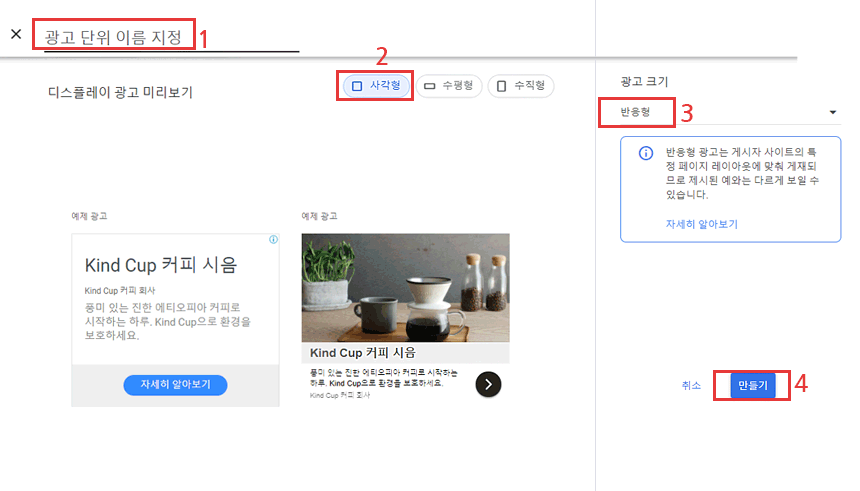
[코드 복사]를 클릭합니다.
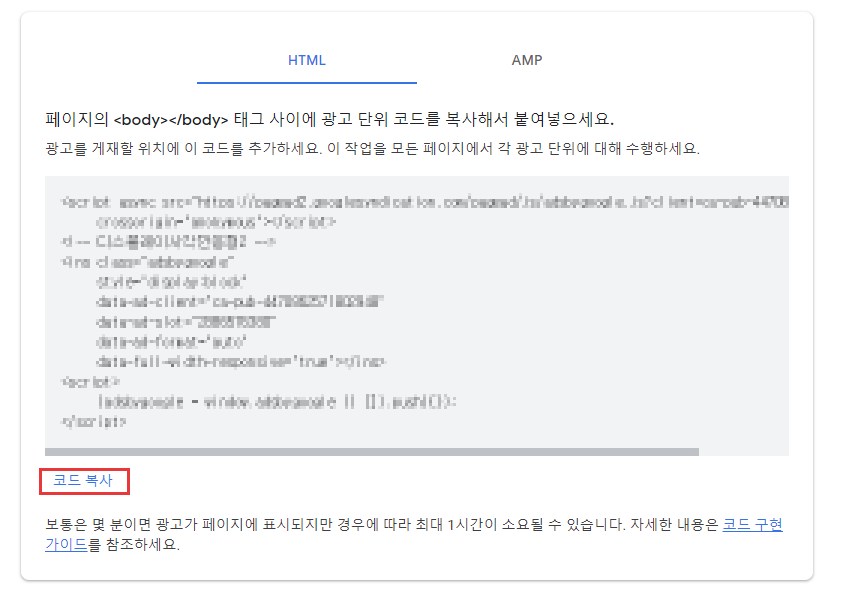
1. 글 작성한 페이지로 옵니다.
2. 내용과 내용 사이에 광고를 넣을 곳에 표시를 해줍니다. 저는 1111로 했습니다.
3. html 모드로 들어갑니다.
4. Ctrl+ F를 눌러서 1111을 찾아 그 위치에 복사한 코드를 넣어줍니다.
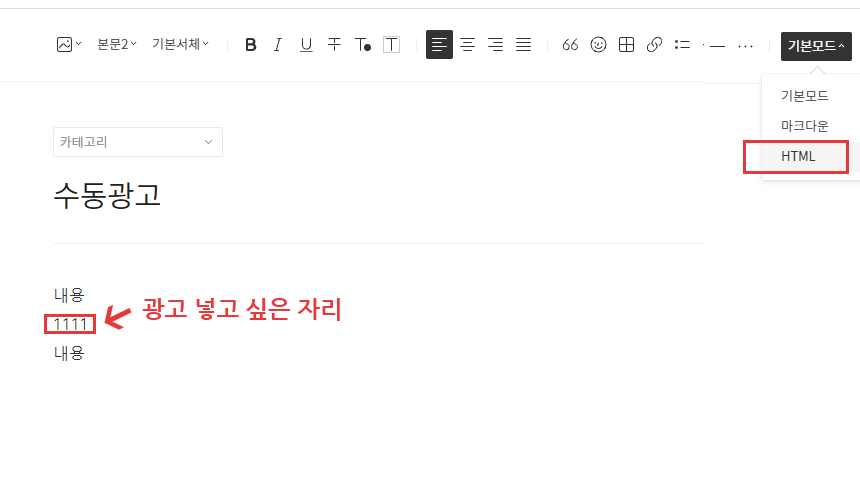
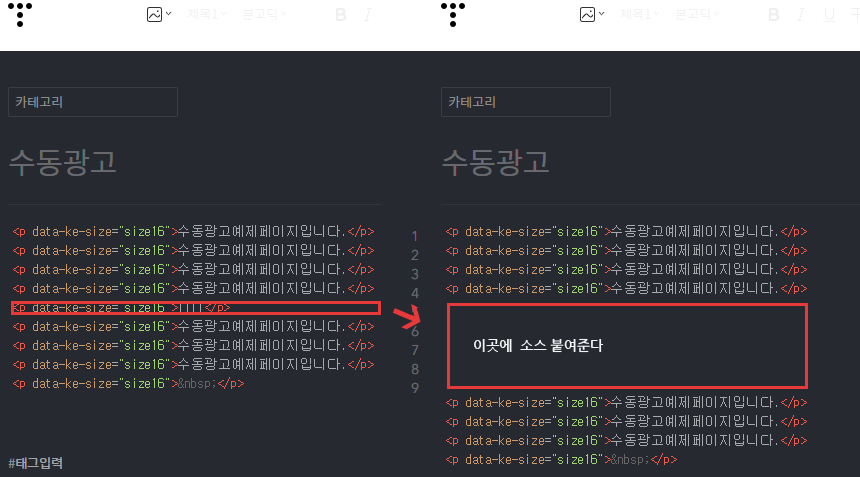
1. 다시 기본 모드를 선택합니다.
2. 원하는 곳에 광고가 잘 위치되었는지 확인합니다.
3. 발행합니다.
[기본 모드에서 보이는 모습]
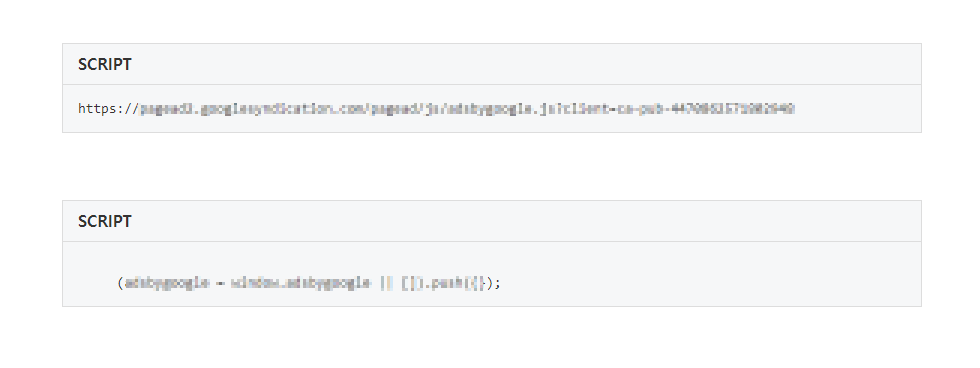
[ 수동 광고를 쉽게 넣는 방법 ]- 서식 이용
1. 티스토리 관리자 페이지로 들어갑니다.
2. 왼쪽 메뉴에 서식관리를 클릭합니다.
3. 오른쪽에 서식 쓰기를 클릭합니다.
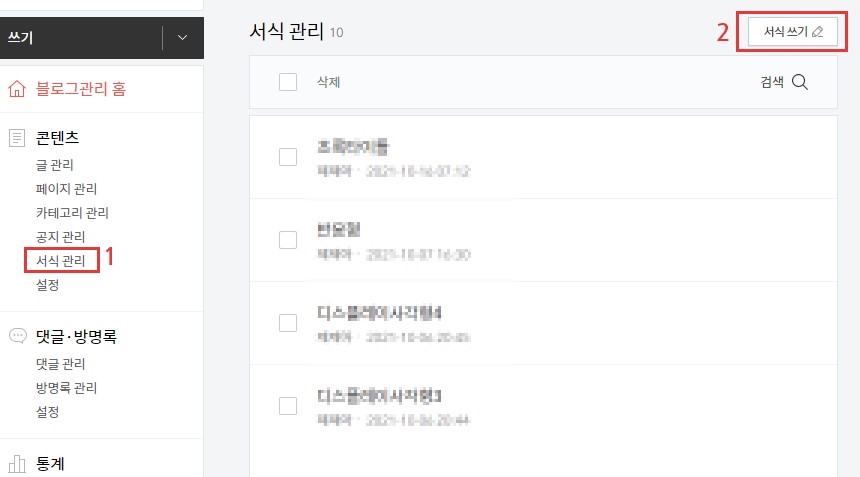
1. 알맞은 제목을 적어줍니다.
2. html모드로 들어갑니다.
3. 있는 소스를 지우고 광고 코드 복사한 것을 붙여 넣기 합니다.
4. 하단의 완료 버튼을 클릭합니다.
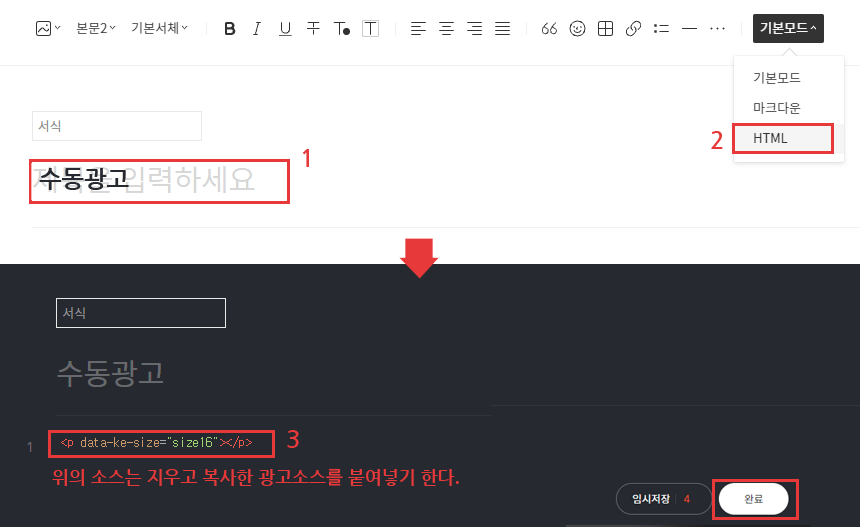
1. 글 작성한 페이지로 돌아옵니다.
2. 광고 넣고 싶은 자리에 커서를 위치해 줍니다.
3. 점 3개 더보기 누르고 두 번째 서식을 선택합니다.
4.. 수동 광고 서식 만든 이름을 찾아 선택하고 닫기버튼을 클릭합니다.
5. 원하는 위치에 광고가 잘 위치했는지 확인합니다.
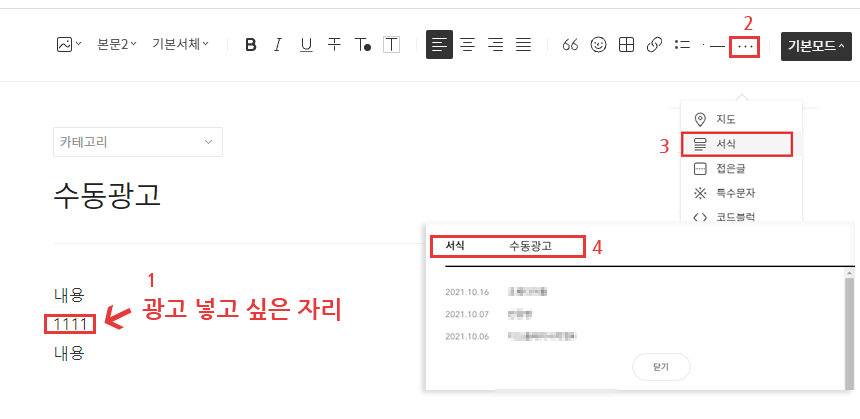
위의 방법대로 html모드에서 복사한 광고 코드를 직접 넣어도 되고, 서식 기능을 이용해서 서식에 광고 코드를 저장해놓고 원하는 위치에 저장했던 서식을 불러오면 편리하게 광고 코드를 넣을 수 있습니다. 수동 광고는 본인이 효율적인 광고 배치를 찾아서 좀 더 수익이 날 수 있는 위치를 찾아가면서 정해 가면 되겠습니다.
구글 애드센스 자동광고 넣는 법
목차 구글 애드센스 자동 광고 설정하는 방법 티스토리 자동 광고 설정하는 방법 글을 마치며 애드센스 승인을 받고 나면 블로그에 광고를 게재할 수 있게 되는데요, 먼저 해야 할 일 중
jejea.tistory.com
'정보플러스' 카테고리의 다른 글
| sk브로드밴드 vip PC케어 서비스 이용방법 (24) | 2021.11.20 |
|---|---|
| 파킹통장 이용하고 계신가요 (25) | 2021.11.10 |
| 구글 애드센스 자동광고 넣는 법 (29) | 2021.10.08 |
| 애드센스 핀번호 입력하기 (31) | 2021.09.26 |
| 티스토리 네이버검색 등록방법 (서치어드바이저) (12) | 2021.08.26 |




댓글